Descubre cómo descomprimir archivos RAR en Mac
Tiempo de lectura: 1 MinutoExtraer archivos RAR en Mac es muy sencillo y rápido. Te explicamos cómo hacerlo.
Es posible que descomprimir archivos RAR en Mac sea algo extraño para aquellos nuevos usuarios que tienen un dispositivo que funcione con el sistema operativo macOS. Es por eso por lo que si te has descargado algún archivo RAR en Mac y no sabes cómo abrirlo, este nuevo artículo de nuestro blog te será de gran utilidad.
Por si no lo sabías, RAR (cuyas siglas provienen del inglés Roshal ARchive) es un formato de archivo privado, con un algoritmo de compresión sin pérdida utilizado para la compresión de datos y archivado, desarrollado por el ingeniero de software ruso Eugene Roshal allá por el mes de marzo del año 1993.
Generalmente, los archivos RAR son un tipo de archivo que contienen bastante información, así que normalmente se comprimen para que no ocupen mucho espacio y para que se puedan enviar sin ningún tipo de problema.
Sin embargo, para acceder a su interior hay que utilizar algún software (ya sea programa, aplicación, etc.) que permita su descompresión y, por consiguiente, abrirlo sin incidencias. A pesar de que macOS dispone de una utilidad de compresión integrada estándar, es posible que algunos archivos RAR no puedan abrirse.
Por esta razón, más te vale seguir leyendo para descubrir los mejores programas para extraer archivos RAR en Mac y cómo utilizarlos de la manera más fácil.

3 mejores programas para descomprimir archivos RAR en Mac
Aunque macOS cuenta con un compresor y descompresor de archivos integrado en el sistema –todo de manera nativa–, este solo soporta los archivo ZIP. Así, y visto que el formato RAR es muy empleado, hay que buscar aplicaciones de terceros.
Pero… ¿cuáles son las mejores aplicaciones para abrir archivos RAR en Mac? A continuación te mostramos nuestro TOP 3 de programas gratuitos para extraer archivos RAR en Mac.
1. Decompressor
Decompressor es un programa muy fácil de utilizar. Aunque casi no es compatible con formatos de archivo antiguos, funciona perfectamente para abrir un RAR.
Su punto fuerte es la sutileza, puesto que funciona prácticamente en segundo plano con una pequeña ventana encima del Dock de macOS. Un ejemplo de ello es que al descomprimir un archivo RAR aparecerá una notificación que informará del proceso para no tener que estar pendiente del mismo.
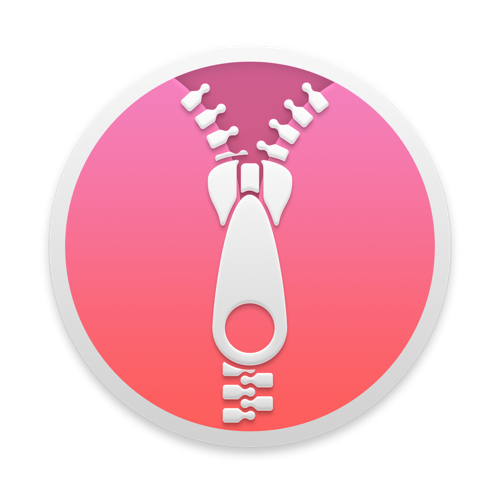
2. The Unarchiver
The Unarchiver es un programa pequeño y fácil de usar que permite descomprimir un gran número de tipos de paquetes de archivos diferentes. Con él se pueden abrir los formatos más habituales, como RAR, Zip, 7-zip, Tar, Gzip o Bzip2.
También funciona perfectamente con muchos formatos antiguos como StuffIt, DiskDoubler, LZH, ARJ o ARC, además de soportar otros archivos como imágenes de disco ISO y BIN.
Este programa para descomprimir archivos RAR en Mac detecta y gestiona magníficamente la codificación de los nombres de archivo en los paquetes que abre para abrirlos sin que se corrompan los nombres.
Uno de sus defectos es que, por ejemplo, no se puede abrir un fichero RAR y ver su contenido antes de extraerlo, ni elegir lo que realmente se quiere descomprimir, algo por lo que a muchos no les termina de convencer del todo.
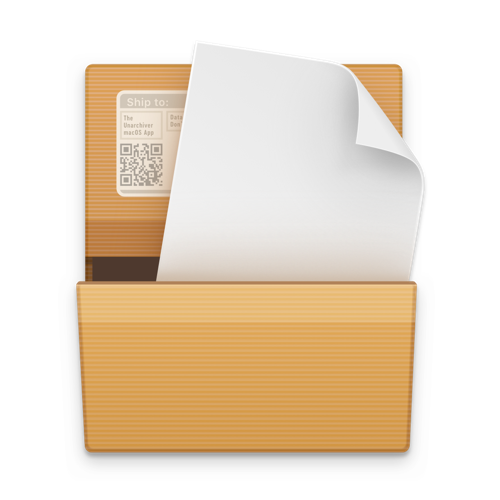
3. Stuffit Expander
Stuffit Expander es una de las aplicaciones para extraer archivos RAR en Mac con mayor recorrido. Uno de sus fuertes es su interfaz muy simple y agradable a la vista muy acorde con la estética Apple.
Asimismo, la facilidad de uso es increíble. Y es que tan solo hay que arrastrar un archivo y soltarlo en la ventana del programa. Fácil, ¿verdad?
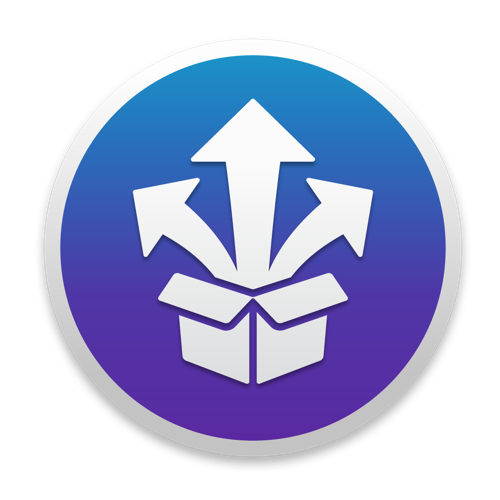
Pasos para abrir archivos RAR en Mac
Sea cual sea el programa para extraer archivos RAR en Mac por el que te decidas, es indispensable saber cómo configurarlo para que al abrir este tipo de archivo se utilice por defecto dicha aplicación.
- Seleccionar un archivo RAR, hacer clic con el botón derecho y elegir Obtener información.
- En la ventana emergente hay que expandir la sección Abrir con, seleccionar el programa deseado y luego en Continuar.
Solo de esta manera, cada vez que hagas doble clic sobre un archivo RAR se abrirá la aplicación elegida.
En definitiva, descomprimir archivos RAR en Mac no es tan complicado como podría parecer a simple vista. Sea como fuere, desde Banana Computer estaremos encantados de resolverte cualquier duda que tengas.
